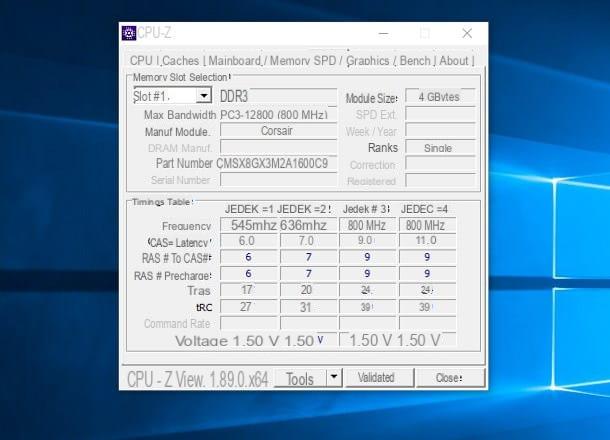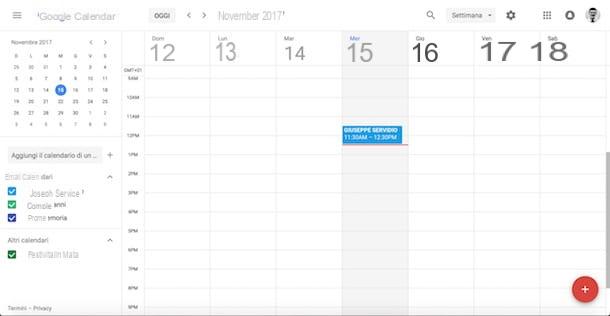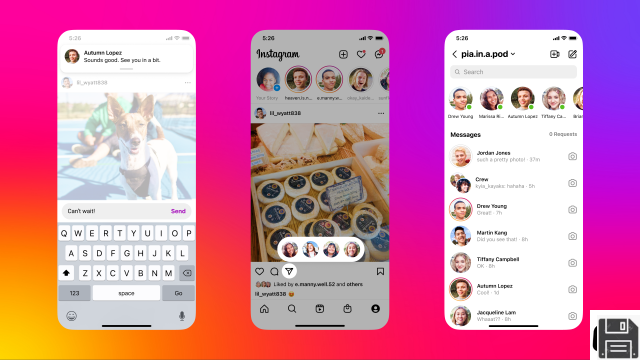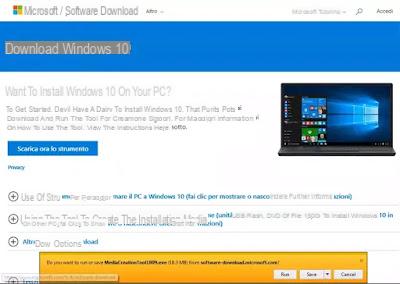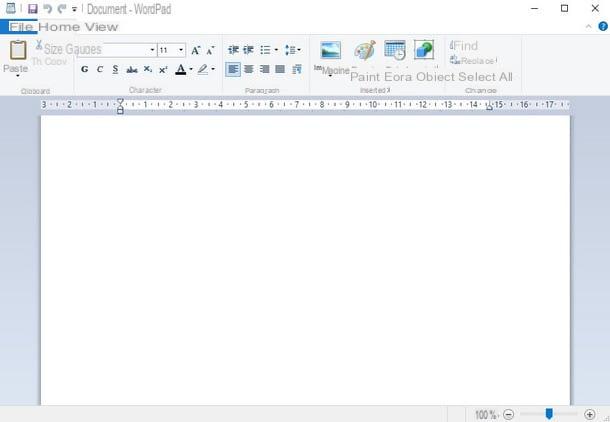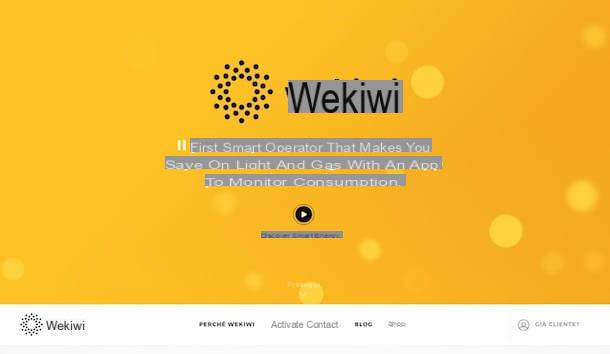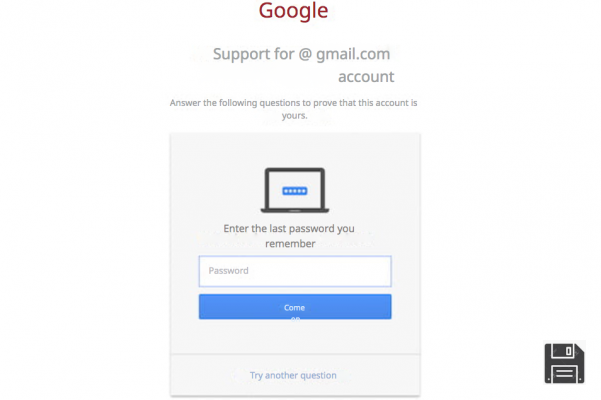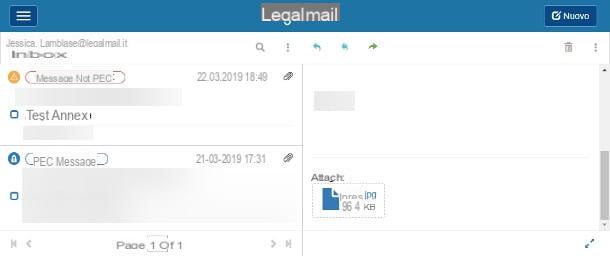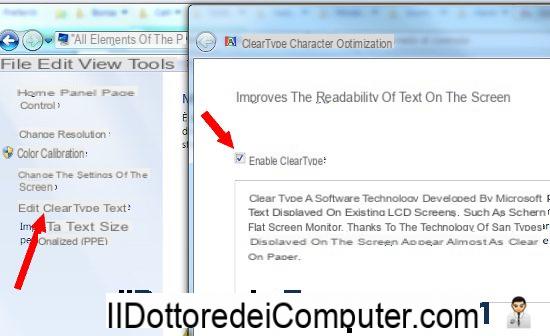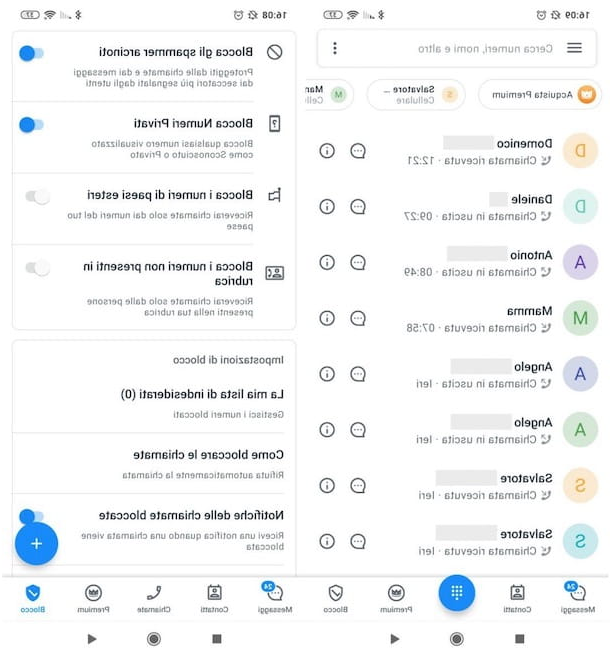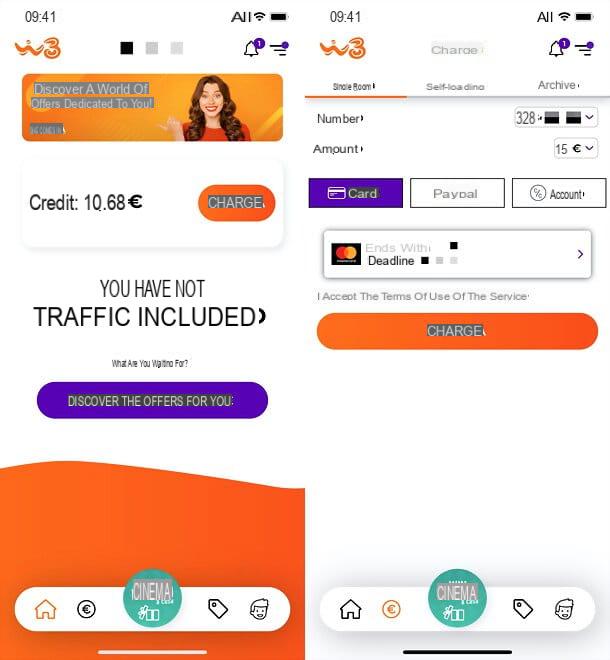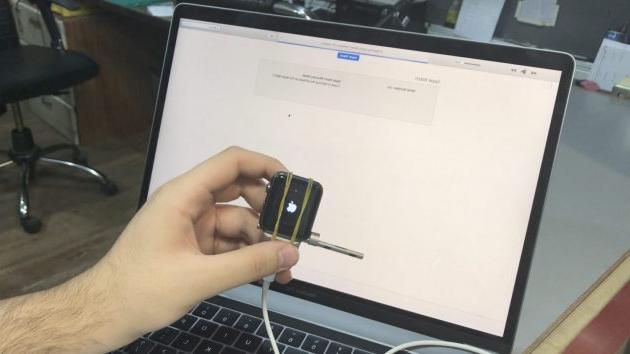O que fazer para recuperar senhas do Windows 10: métodos sem usar programas
Se você já pensou que esqueci a senha do seu PC, saiba que está em boa companhia. Impulsionado pela necessidade de alterar as chaves de acesso e escolher algumas que são muito longas e difíceis, não é surpreendente que muitos de nós as esqueçamos depois de alguns dias. Felizmente existem deuses métodos simples e eficazes para recuperar a senha Administrador do Windows 10 esquecido. Aqui estão quais:
Tente recuperar sua conta da Microsoft
Para recuperar senhas do Windows 10, o método mais rápido e imediato é usar o meio mais rápido e imediato proposto pela página oficial da Microsoft. Na verdade, esta é a conta que você quase certamente conectou ao seu PC e para poder acessá-la novamente, basta seguir estas etapas com atenção:
- Clique no link oficial que fornecemos e insira o seu email, o número de telefone ou o nome que você usa em Skype.
- Pressione para a frente e defina o destino onde deseja receber seu novo código de segurança. Conclua a operação pressionando Avançar novamente.
- Clique em Enviar código depois de inserir seus dados e, em seguida, insira a sequência de texto na caixa abaixo do item Verifique sua identidade.
- Pressione novamente para a frente, insira uma nova senha e confirme-a inserindo-a novamente na caixa abaixo.
Ao fazer isso, você poderá redefinir a senha do seu PC e fazer o login sem muita dificuldade. Mas tenha cuidado! Recomendamos que você anote sua nova senha em um pedaço de papel e guarde-a em um local seguro. Para evitar ataques de hackers, nunca salve dentro do seu dispositivo e não compartilhe com pessoas que você conhece.
Altere a senha da sua conta local: para Windows com a versão 1803 ou posterior
Se o método acima não funcionar, você pode tentar fazer login em sua conta local. Este último permitirá que você entre no PC, sem permitir que você se conecte a outros programas, como Skype ou OneDrive. Para recuperar a senha de administrador do Windows 10 em uma versão 1803, você já deve ter configurado uma pergunta de segurança. Veja como fazer:
- Se você já errou a senha esquecida do PC, clique em Reimposta password, por outro lado, se você estiver usando o PIN, pressione sobre os problemas de acesso conectados a ele.
- Digite o resposta correta às perguntas que aparecem para você.
- Escolha um nova senha e salve-a.
- Faça login com sua nova senha.
Como redefinir sua senha em uma versão do Windows 10 anterior a 1803
Se o seu computador tiver uma versão anterior à agora conhecida 1803, será mais difícil redefinir a senha, especialmente porque neste caso não há perguntas de segurança. Um dos métodos mais imediatos é formato PC sem senha, mas somente se você já fez um backup para não perder todos os dados. Se você se encontrar nessa situação, precisará:
- Pressione simultaneamente o Tecla liga / desliga e tecla Shift
- As opções aparecerão no canto inferior direito da tela, então selecione Resolver problemas e escolha reinicie o seu dispositivo.
- Selecione o item Apague tudo, ciente de que seu PC voltará às configurações de fábrica.
Como recuperar a senha do PC com PIN
O PIN nada mais é do que uma combinação de números ou letras, que você configurou para acesso rápido ao seu PC. No caso de esquecimento da senha do PC com Windows 10, você precisa saber que este método só é eficaz se você já está conectado ao seu dispositivo. Você também precisará:
- Certifique-se de que seu dispositivo esteja conectado a Internet.
- Pressione o ícone do Windows no canto inferior esquerdo, clique em Configurações da conta e finalmente selecione o Opções de acesso.
- Role para localizar a opção Windows Hello Pin e pressione o item: Esqueci o alfinete.
Lembramos que o PIN é sempre diferente da senha que você configurou e que para alterar esta última você terá que seguir as configurações acima!
Todos os melhores programas para recuperar senhas do Windows 10
Embora os métodos listados acima sejam muito mais fáceis e rápidos, também existem alguns softwares igualmente eficazes no mercado. Se você já tentou recuperar senhas do Windows com os métodos listados e não funcionou, aqui estão as alternativas disponíveis:
Lazesoft Recover My Password
Uma das ferramentas mais eficazes para recuperar uma senha de computador esquecida é definitivamente Lazesoft Recover My Password! Compatível com Windows 7, 8 e 10 e com ambos os sistemas um 34 o 64 bits, uma vez iniciado, na tela principal irá fornecer-lhe várias opções, incluindo “Redefinir senha local".
Você terá que selecionar o sistema operacional do seu PC e clicar em Próximo, aguardando o término do procedimento. Apesar de ter uma interface simples e intuitiva e o suporte ao cliente sempre disponível, ainda é um método bastante mais lento do que outras ferramentas para recuperação de senha. Visite a página oficial da Lazesoft e experimente você mesmo:
Ophcrack
Ophcrack é uma das ferramentas de senha de PC esquecidas mais eficientes e fáceis de usar. Grátis é adequado para qualquer tipo de sistema operacional, desde 7 para XP e Vista, para vê-lo em ação, você precisará baixá-lo para o seu PC e salve em um CD ou pen drive.
Desta forma, na primeira conexão, o programa será capaz de identificar automaticamente a conta do usuário, ajudando a recuperar a senha esquecida do PC. Seu vantagem quanto maior o velocidade de execução, definitivamente superior a muitas outras alternativas no mercado. Clique no link da página oficial e baixe a imagem ISO imediatamente.
Senha offline do NT e editor de registro
Mais conhecido também como NTpassed, é um dos poucos softwares para redefinir senhas esquecidas do Windows 10, sem precisar estar conectado à Internet. Além disso, é totalmente gratuito e não exige que você se lembre de senhas previamente definidas.
Acreditamos que este método de código aberto para desenvolvedores é particularmente adequado para aqueles com um mínimo de experiência, mesmo que os iniciantes possam experimentá-lo. Construído no modo de gerenciamento de comando-chave, este software pode ser baixado gratuitamente na página oficial do Editor de registro e senha offline do NT.
João, o Estripador
Ao comparar os diferentes softwares para recuperar a senha esquecida do computador, também ficamos particularmente impressionados com John, o Estripador. Este programa procura sua senha usando e embaralhar longas listas de palavras disponibilizadas.
Apesar de estar incluído nas opções gratuitas, deve saber que algumas das listas mencionadas são pagas e revelam-se indispensáveis para efectuar uma pesquisa eficaz. Esta opção também é baseada no gerenciamento de comandos, por isso recomendamos seu uso apenas para usuários experientes.
Como criar um disco de redefinição de senha do Windows: a melhor solução para aqueles que muitas vezes esquecem a chave de acesso
Mesmo que o software que acabamos de examinar seja realmente confiável, saiba que existe um método ainda mais fácil de preparar com antecedência: a disco de redefinição de senha. Este é um método manual de inserção através de um simples CD ou pen drive, que muda continuamente a string de texto sem que você tenha que se lembrar dela.
Para entrar em sua conta, tudo que você precisa fazer é inseri-lo em seu computador. Simples, certo? Veja como criar um:
- Abril Painel de controle do seu PC (Win + X ou clique no menu Iniciar) com Windows 10, 8, 7, Vista ou XP e pressione a opção Conta de usuário (Para Win 10, basta digitar disco de redefinição de senha na barra de pesquisa).
- Equipe-se com um CD ou um cartão de memória vazio, pressione na conta local e selecione o item: crie um disco de redefinição de senha.
- Clique em Avançar na nova janela que acabou de aparecer e depois em: Crie um disco de redefinição de senha.
- Selecione a unidade externa de sua escolha e pressione para a frente e final para concluir o procedimento.
Remova o CD ou a chave e guarde-os em um local seguro, para que você possa usá-los quando necessário!
Esqueci a senha do Windows 10: os problemas mais comuns
Você tentou recuperar senhas de computador usando os métodos acima e encontrou alguma dificuldade? Vamos tentar esclarecer quaisquer dúvidas examinando as soluções dos nossos especialistas.
O que fazer quando você não recebe seu código de verificação
Os motivos pelos quais você não conseguiu receber o código de acesso do sistema eles podem ser múltiplos. Aqui estão os mais encontrados por outros usuários e suas soluções:
- Você digitou seu endereço de e-mail ou número de telefone errado: verifique se você digitou seu nome de usuário corretamente e, em caso afirmativo, se não cometeu um erro com um dígito ou prefixo do seu número.
- Você não se lembra qual é o número ou e-mail usado para informações básicas: Como proteção de dados pessoais, a Microsoft mostra apenas alguns dígitos do número de telefone ou e-mail cadastrado. Para ter certeza de inserir os dados corretos. Selecione o item Atualize as informações Nas Informações Básicas, escolha um método que você acha que é correto ou selecione a opção Não tenho esta informação.
- Seu celular bloqueia SMS recebidos de números desconhecidos: altere as configurações do telefone e pressione Não tenho um código para recebê-lo novamente.
- Você está usando um e-mail do Outlook, Hotmail, Live ou MSN para obter o código: significa que para solicitar o código, o seu dispositivo continua a sair da conta em questão, sem permitir que o receba. A solução neste caso é usar um guia com modo de privacidade, para ter acesso aos dois e-mails ao mesmo tempo e para poder escrever o código em questão.
Erro: "precisamos ter certeza de que você pode obter um código de segurança"
Este é um erro bastante comum e freqüentemente encontrado por aqueles que alteram uma senha esquecida do Windows 10. A solução neste caso é reinsira seus dadosou ignore a mensagem por um dia inteiro antes que ela desapareça. Mas tenha cuidado! O Windows solicitará periodicamente que você atualize seus dados, após 7 dias ou quando muito tempo tiver passado desde seu último login.
Recuperação de senha de PC com Windows 10: tudo o que você precisa saber
Se esta é a primeira vez que você pensa que esqueci a senha do meu PC, com certeza você terá algumas perguntas ou dúvidas a esclarecer. Durante o processo de recuperação de arquivos excluídos de seu PC, como senhas, aqui estão as perguntas mais frequentes:
O código de verificação que recebo é como uma senha?
Não, o código não substituirá sua senha, mas permitirá que você confirme sua identidade. É a melhor maneira de alterar uma senha esquecida ou bloquear uma, caso alguém tenha roubado seus dados.
Os softwares de recuperação de senha pagos são melhores do que os gratuitos?
Claro que não! Pagar por um serviço nem sempre é o mesmo que ter um sucesso garantido. Há muitos código aberto programmi que permitirá que você acesse seus dados sem muito esforço e rapidamente!
Os métodos de recuperação do Windows são a única maneira de recuperar minha senha esquecida?
Não, existem várias outras maneiras de acessar sua senha esquecida. Por exemplo, você pode criar um disco de redefinição de senha Windows ou software que você baixou anteriormente para um CD ou em uma vara.
Como posso impedir que alguém use esses métodos para acessar meu computador?
A única solução neste caso é guardar cuidadosamente a senha que você acabou de criar. Ainda mais, pode ser útil mude periodicamente, atualizando ao mesmo tempo também seu dados pessoais.
Pensamentos finais
Esperamos que nosso conselho tenha ajudado você a recuperar sua senha esquecida do Windows 10. Para ajudá-lo ainda mais, recomendamos que você leia nossos guias com atenção:
- Recupere arquivos apagados do disco rígido
- Recuperar arquivos apagados Mac
- Recupere arquivos apagados da lixeira
- Recupere arquivos excluídos permanentemente do Drive
- Recuperação de dados USB corrompidos
- Como recuperar e-mails excluídos
- Como encontrar a chave do produto Windows 10
- Como ver o histórico do Google excluído